Bearbeitungsvorgänge, Umschalten der zu bearbeitenden seite – Sharp PN-60TW3 Benutzerhandbuch
Seite 20
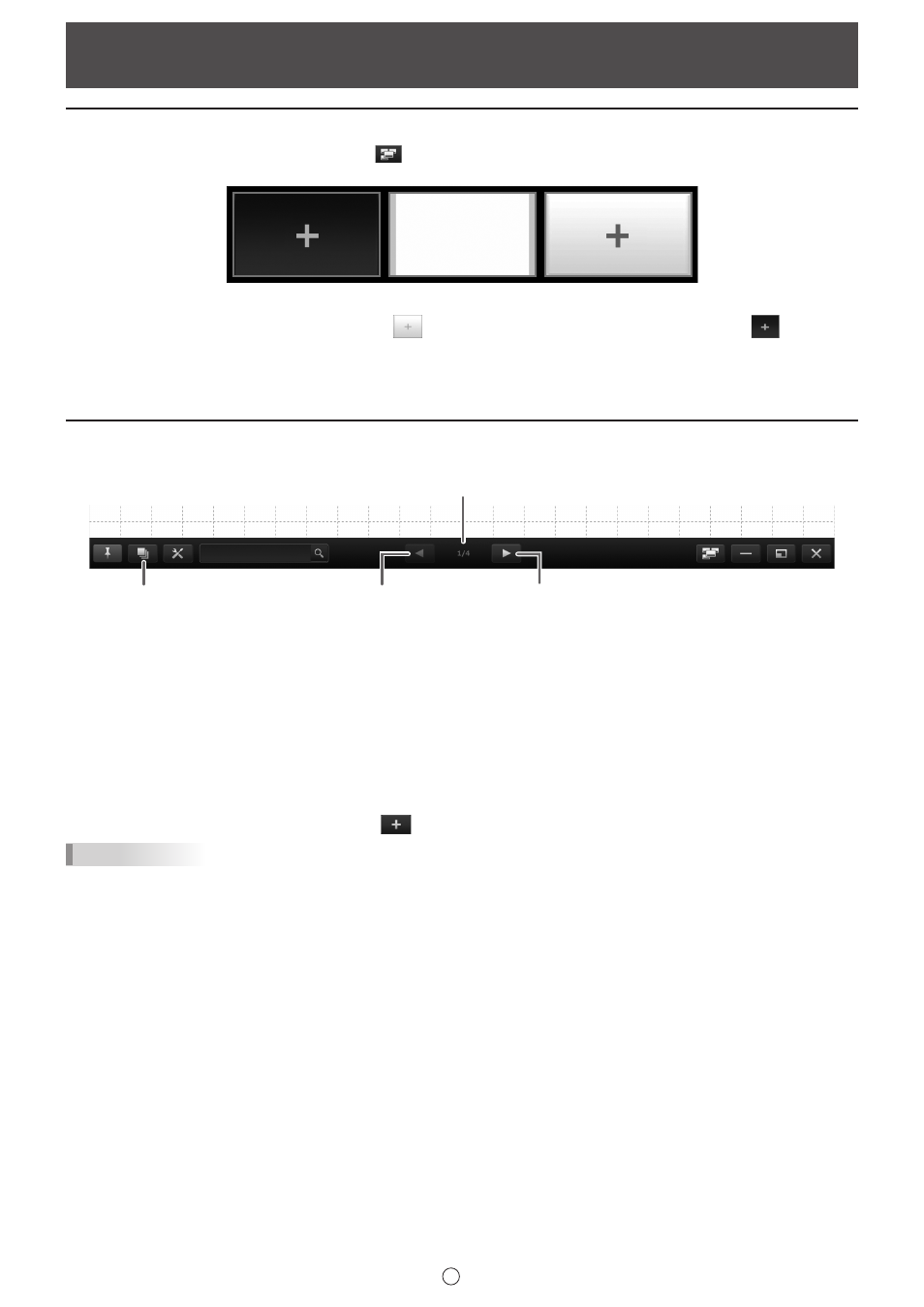
20
D
Hinzufügen eines Boards/Ändern des zu bearbeitenden Boards
1. Berühren Sie die Schaltfläche “Boardliste” (
) in der Werkzeugleiste.
Die Boardliste wird angezeigt.
2. Hinzufügen: Berühren Sie “+”.
Zum Hinzufügen eines Whiteboards berühren Sie
. Zum Hinzufügen eines Overlayboards berühren Sie
.
Es kann kein Overlayboard hinzugefügt werden, wenn bereits eines geöffnet ist.
Ändern: Berühren Sie das Board, das Sie bearbeiten möchten.
Umschalten der zu bearbeitenden Seite
Zum Umschalten einer Seite kann die Seitennavigationstaste an der unteren Seite des Bildschirms berührt werden.
(1)
(3)
(4)
(2)
(1) Seitennummer der gegenwärtigen Seite
(2) Blattliste
Zum Anzeigen der Seiten als Miniaturbilder. (Seite 22)
(3) Seitennavigationstaste (vorherige Seite)
Berühren Sie diese Taste zum Umschalten auf die vorherige Seite. Wenn die erste Seite angezeigt wird, ist diese Taste
deaktiviert.
(4) Seitennavigationstaste (nächste Seite)
Berühren Sie diese Taste zum Umschalten auf die nächste Seite.
Wenn die letzte Seite angezeigt wird, erscheint
. Berühren Sie die Taste, um automatisch eine neue Seite hinzuzufügen.
TIPPS
• Im Overlaymodus können Sie ein vom Desktop erfasstes Bild als Hintergrund festlegen, der angezeigt wird, wenn Sie die
Seitenanzeige wechseln oder durch die Seiten blättern. Wählen Sie hierzu unter “Eigenschaften” die Option “Erfasstes
Desktopbild im Hintergrund anzeigen”. (Seite 23)
Um dies für alle Overlayboard-Datei festzulegen, stellen Sie “Beim Durchblättern der Blätter auf dem Overlayboard den
erfassten Desktop im Hintergrund anzeigen.” auf “EIN”. (Seite 53)
Bearbeitungsvorgänge